Principes van resourcegroepen
Tijdens uw eerste werkweek hebt u de bestaande resources in het Azure-abonnement van uw bedrijf bekeken. Er zijn enkele resourcegroepen die een groot aantal verschillende resources bevatten, maar deze zijn niet geordend in een samenhangende structuur. U hebt wel eens eerder met Azure gewerkt, maar weet niet precies hoe resourcegroepen werken en wat hun rol is. U bent er (geheel terecht) van uitgegaan dat ze een rol kunnen spelen in hoe u uw resources organiseert. Laten we eens kijken wat ze zijn en hoe ze kunnen worden gebruikt.
Notitie
Als u geen Azure-abonnement hebt, maakt u een gratis account voordat u begint.
Wat zijn resourcegroepen?
Resourcegroepen zijn een fundamenteel onderdeel van het Azure-platform. Een resourcegroep is een logische container voor de geïmplementeerde resources op Azure. Deze resources zijn alles wat u in een Azure-abonnement maakt, zoals virtuele machines, Application Gateways en Cosmos DB-exemplaren. Alle resources moeten zich in een resourcegroep bevinden en een resource kan slechts lid van één resourcegroep zijn. Veel resources kunnen worden verplaatst tussen resourcegroepen, waarbij sommige services specifieke beperkingen of vereisten hebben om te verplaatsen. Resourcegroepen kunnen niet worden genest. Voordat u een resource kunt inrichten, hebt u een resourcegroep nodig waarin u deze wilt plaatsen.
Logische groepen
Resourcegroepen zijn bedoeld om uw Azure-resources te beheren en organiseren. Door resources van vergelijkbaar gebruik, type of locatie in resourcegroepen te plaatsen, kunt u een bepaalde volgorde en organisatie opgeven voor resources die u in Azure maakt. Logische groepering is het aspect waarin u het meest geïnteresseerd bent, omdat er veel wanorde is in de resources van uw bedrijf.
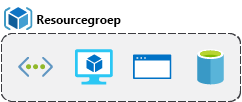
Levenscyclus
Als u een resourcegroep verwijdert, worden alle resources in de groep ook verwijderd. Het organiseren van resources per levenscyclus kan nuttig zijn in niet-productieomgevingen, waarbij u een experiment kunt proberen en verwijderen wanneer u klaar bent. Het gebruik van resourcegroepen maakt het makkelijk om een set resources in één keer te verwijderen.
Autorisatie
Resourcegroepen vormen ook een bereik voor het toepassen van machtigingen voor op rollen gebaseerd toegangsbeheer (RBAC). Door RBAC-machtigingen toe te passen op een resourcegroep, kunt u het beheer beperken en de toegang beperken om alleen toe te staan wat er nodig is.
Een brongroep maken
U kunt resourcegroepen maken met behulp van de volgende methoden:
- Azure Portal
- Azure PowerShell
- Azure CLI
- Sjablonen
- Azure SDK's (zoals .NET of Java)
Hier volgen de stappen die u moet uitvoeren om een resourcegroep in Azure Portal te maken. Als u mee wilt doen in uw eigen abonnement, kunt u dat.
Open een webbrowser en meld u aan bij Azure Portal.
Belangrijk
Zorg ervoor dat u uw eigen abonnement gebruikt. Met gratis sandbox-omgevingen kunt u geen resourcegroepen maken. U kunt zien welk abonnement u gebruikt door de tenantnaam onder uw profielfoto linksboven in het scherm te bekijken. U kunt schakelen tussen tenants door uw profielafbeelding te selecteren en door Schakelen tussen mappen te selecteren in het optiemenu.
Selecteer een resource maken in Azure Portal of op de startpagina. Het deelvenster Een resource maken wordt weergegeven.
Zoek en selecteer resourcegroep in het zoekvak Search-service s en Marketplace. Het deelvenster Resourcegroep wordt weergegeven.
Selecteer Maken. Het deelvenster Een resourcegroep maken wordt weergegeven.
Voer op het tabblad Basisinformatie de volgende waarden in voor elke instelling.
Instelling Weergegeven als Projectdetails Abonnement Selecteer in de vervolgkeuzelijst het Azure-abonnement dat u voor deze oefening wilt gebruiken. Resourcegroep Voer msftlearn-core-infrastructure-rg in. Resourcedetails Regio Selecteer in de vervolgkeuzelijst een locatie dicht bij u in de buurt. 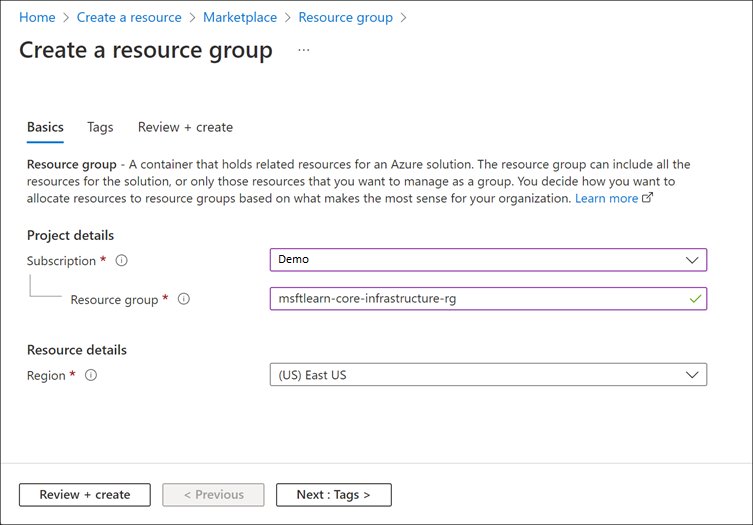
Selecteer Beoordelen + maken en nadat de validatie is geslaagd, de optie Maken om de resourcegroep te maken.
Dat is alles. U hebt een resourcegroep gemaakt die u nu kunt gebruiken bij het implementeren van Azure-resources. Laten we de resourcegroep en enkele belangrijke aandachtspunten eens nader bekijken.
Een resourcegroep verkennen en een resource toevoegen
Selecteer resourcegroepen in het menu van Azure Portal of op de startpagina onder Azure-services.
Selecteer de zojuist gemaakte resourcegroep in de lijst. Het deelvenster Resourcegroep wordt weergegeven.
Notitie
Mogelijk ziet u ook een resourcegroep met de naam NetworkWatcherRG. U kunt deze resourcegroep negeren, omdat deze automatisch wordt gemaakt om Network Watcher in te schakelen in virtuele Azure-netwerken.
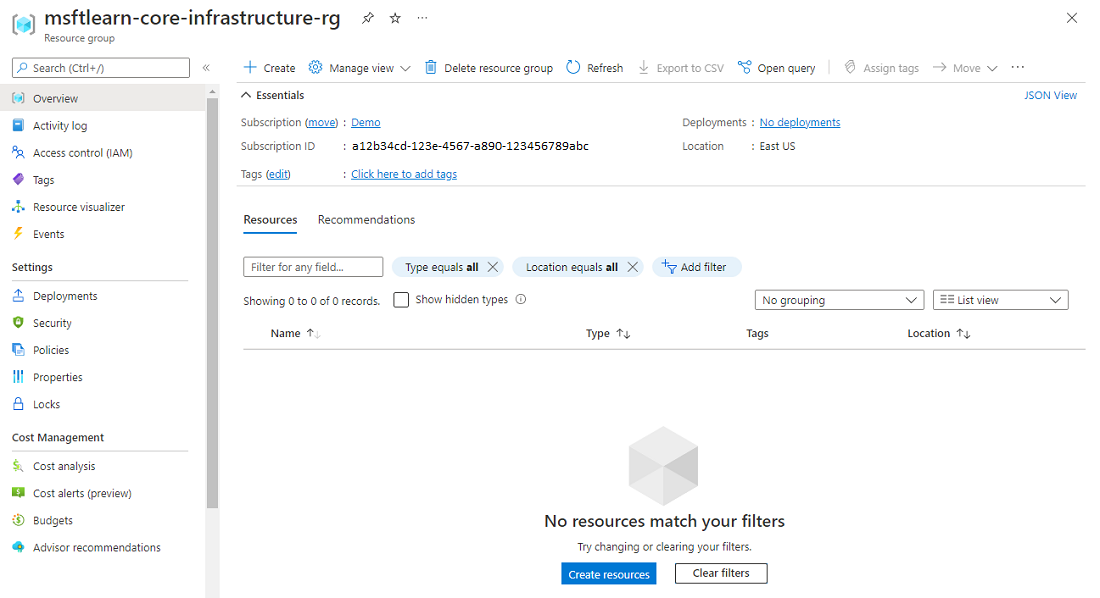
Op de pagina Overzicht vindt u de basisinformatie over de resourcegroep, zoals het abonnement, de abonnements-id, alle toegepaste tags en een geschiedenis van de implementaties voor deze resourcegroep. Tags komen aan de orde in het volgende gedeelte. Als u Essentials boven aan de pagina uitvouwt, vindt u de koppeling Implementaties, waarmee u naar een nieuw deelvenster gaat met de geschiedenis van alle implementaties naar deze resourcegroep. Wanneer u een resource maakt, is dit een implementatie en ziet u hier de geschiedenis voor elke resourcegroep.
Met behulp van de werkbalk boven aan de pagina van de resourcegroep kunt u meer resources toevoegen, de kolommen in de lijst wijzigen, de resourcegroep verplaatsen naar een ander abonnement of volledig verwijderen.
In het linkermenu zijn er een aantal opties.
Aangezien deze resourcegroep nog geen resources bevat, is de lijst onderaan leeg. We gaan een aantal resources maken in de resourcegroep.
Selecteer in de bovenste menubalk de optie Maken of selecteer de knop Resources maken onderaan het deelvenster. Beide werken. Het deelvenster Een resource maken wordt weergegeven.
Zoek en selecteer virtueel netwerk in het zoekvak Search-service s en Marketplace. Het deelvenster Virtueel netwerk wordt weergegeven.
Selecteer Maken. Het deelvenster Virtueel netwerk maken wordt weergegeven.
Voer op het tabblad Basisinformatie de volgende waarden in voor elke instelling.
Instelling Weergegeven als Projectdetails Abonnement Selecteer in de vervolgkeuzelijst het Azure-abonnement dat u voor deze oefening wilt gebruiken. Resourcegroep Zorg ervoor dat msftlearn-core-infrastructure-rg wordt weergegeven. Exemplaardetails Naam Voer msftlearn-vnet1 in. Regio Selecteer in de vervolgkeuzelijst een locatie dicht bij u in de buurt. Selecteer Beoordelen en maken en nadat de validatie is geslaagd, de optie Maken om het virtuele netwerk toe te voegen aan uw resourcegroep.
Herhaal de stappen voor het maken een virtueel netwerk opnieuw om nog een virtueel netwerk te maken. Zorg ervoor dat u het virtuele netwerk in de resourcegroep plaatst die u eerder hebt gemaakt en geef het virtuele netwerk de naam msftlearn-vnet2.
Ga terug naar uw resourcegroep. De twee virtuele netwerken die u hebt gemaakt, worden weergegeven in het deelvenster Overzicht .
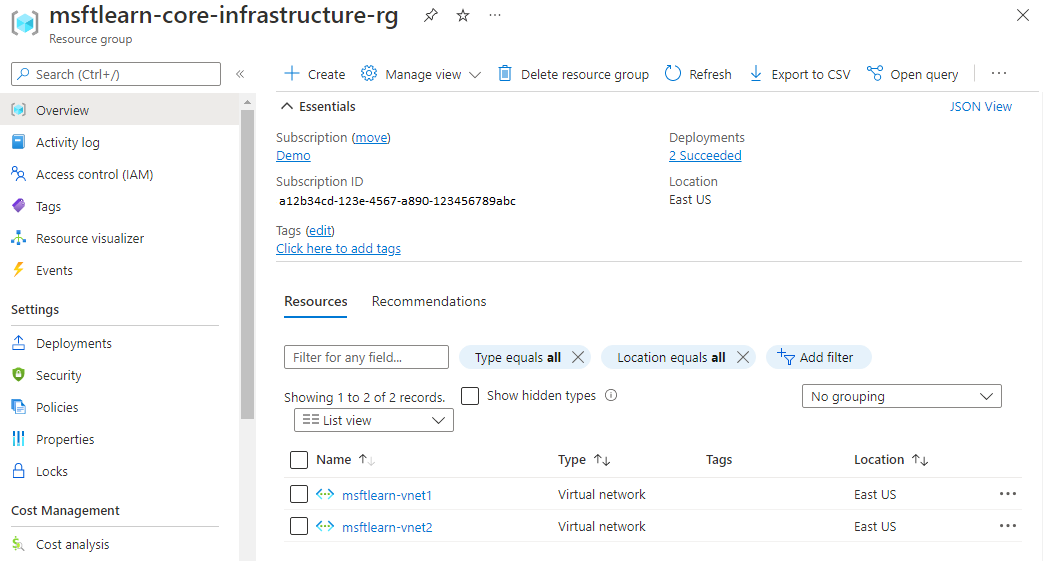
Uw resourcegroep bevat twee virtuele netwerkresources, omdat u de resourcegroep hebt opgegeven toen u de resources maakte. U kunt meer resources binnen deze resourcegroep maken of meer resourcegroepen maken in het abonnement en resources implementeren in deze resourcegroepen.
Bij het maken van resources hebt u doorgaans de optie om een nieuwe resourcegroep te maken als alternatief voor het gebruik van een bestaande resourcegroep. Dit vereenvoudigt mogelijk het proces, maar zoals u in uw nieuwe organisatie ziet, kan dit leiden tot resources verspreid over resourcegroepen met weinig aandacht voor het organiseren ervan.
Resourcegroepen gebruiken voor een geordende structuur
Hoe kunt u resourcegroepen gebruiken in uw voordeel in uw nieuwe organisatie? Hier volgen enkele richtlijnen en best practices die u kunnen helpen bij de organisatie.
Consistente naamconventie
U kunt beginnen door een begrijpelijke naamconventie te gebruiken. U hebt de resourcegroep msftlearn-core-infrastructure-rg genoemd. U hebt een indicatie gegeven van wat er wordt gebruikt voor (msftlearn), de typen resources in (kerninfrastructuur) en het type resource dat deze is (rg). Deze beschrijvende naam geeft ons een beter beeld van het gebruik van de resourcegroep. Als u de naam my-resource-group of rg1 had gegeven, hebt u geen idee wat het gebruik kan zijn. In dit geval kunt u uit de naam opmaken dat de groep waarschijnlijk kernonderdelen van de infrastructuur bevat. Als u meer virtuele netwerken, opslagaccounts of andere resources hebt gemaakt die het bedrijf mogelijk beschouwt als kerninfrastructuur, kunt u deze hier ook plaatsen om de resourceorganisatie van uw bedrijf te verbeteren. De naamconventies kunnen per bedrijf of zelfs binnen een bedrijf sterk verschillen, maar een beetje planning kan hierbij helpen.
Organisatieprincipes
U kunt resourcegroepen op verschillende manieren organiseren; Laten we eens kijken naar enkele voorbeelden. U kunt alle resources die de kerninfrastructuur in deze resourcegroep vormen, maar u kunt resources ook strikt op resourcetype ordenen. U kunt bijvoorbeeld alle virtuele netwerken in de ene resourcegroep, alle virtuele machines in een andere resourcegroep en alle Azure Cosmos DB-exemplaren in een andere resourcegroep plaatsen.

U zou deze kunnen organiseren op basis van de omgeving (prod, qa, dev). In dit geval staan alle productieresources in de ene resourcegroep, alle testresources in een andere resourcegroep enzovoort.

U zou deze kunnen organiseren op basis van de afdeling (marketing, financiën, human resources). In dat geval worden er afzonderlijke resourcegroepen gemaakt voor de marketingafdelingen, de financiële afdeling en de afdeling personeelszaken (HR).

U zou zelfs een combinatie van deze strategieën kunnen gebruiken door te ordenen op basis van de omgeving en de afdeling. In dat geval maken we afzonderlijke resourcegroepen voor de productiefinanciën, de ontwikkelingsfinanciën en de marketingfinanciën.
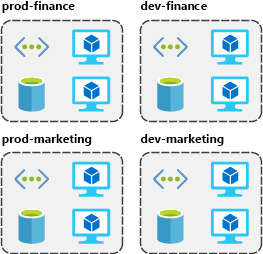
Er zijn enkele factoren die kunnen spelen in de strategie die u gebruikt om resources te organiseren: autorisatie, levenscyclus van resources en facturering.
Organiseren voor autorisatie
Omdat resourcegroepen een bereik van RBAC vormen, kunt u resources organiseren door wie ze moet beheren. Als uw databasebeheerteam verantwoordelijk is voor het beheren van al uw Azure SQL Database-exemplaren, vereenvoudigt het beheer door ze in dezelfde resourcegroep te plaatsen. U kunt het team de juiste machtigingen geven op het niveau van de resourcegroep om de databases binnen de resourcegroep te beheren. Op dezelfde manier kan het databasebeheerteam de toegang tot de resourcegroep met virtuele netwerken weigeren, zodat ze niet per ongeluk wijzigingen aanbrengen in resources buiten hun verantwoordelijkheidsbereik.
Organiseren voor levenscyclus
We hebben eerder beschreven dat resourcegroepen fungeren als de levenscyclus voor de resources hierin. Als u een resourcegroep verwijdert, verwijdert u ook alle resources in de groep. Gebruik dit in uw voordeel, met name in gevallen waarin uw resources slechts kortstondig worden gebruikt of frequent worden vervangen, zoals in niet-productieomgevingen. Als u 10 servers implementeert voor een project waarvan u weet dat dit slechts een paar maanden duurt, kunt u deze in een enkele resourcegroep plaatsen. Het opschonen van een resourcegroep is gemakkelijker dan het opschonen van 10 of meer resourcegroepen.
Organiseren voor facturering
Tot slot kunt u resources in dezelfde resourcegroep plaatsen om ze te groeperen voor gebruik in factureringsrapporten. Als u inzicht probeert te krijgen in hoe uw kosten worden verdeeld in uw Azure-omgeving, kunt u de gegevens onder andere filteren en sorteren door ze per resourcegroep te groeperen om zodoende inzichtelijk te maken waar de kosten worden toegekend.
Samenvatting
Het komt erop neer dat u de resources in uw resourcegroepen op een flexibele manier kunt ordenen. Denk hier goed over na, zodat u over een coherente methode beschikt voor het gebruik van resourcegroepen in uw Azure-omgeving.